Moderne, vernieuwde vormgeving voor modelgestuurde apps
Modelgestuurde apps hebben een moderne, vernieuwde vormgeving als de functie De nieuwe vormgeving uitproberen is ingeschakeld door eindgebruikers. Het nieuwe uiterlijk biedt een bijgewerkte stijl, inclusief lettertypen, kleuren, randen, schaduwen en meer die aansluiten bij het nieuwste Microsoft Fluent-ontwerpsysteem. Het bijgewerkte uiterlijk maakt modelgestuurde apps gebruiksvriendelijker, zodat gebruikers hun doelen snel en efficiënt kunnen bereiken. Het Fluent-ontwerpsysteem biedt consistentie, kwaliteit en Microsoft-brede platformcoherentie. Het biedt ook een solide basis voor uitbreidbaarheid en biedt in de toekomst ondersteuning voor de donkere modus.
De functie met het moderne, vernieuwde uiterlijk dat nu standaard is ingeschakeld, wordt langzamer uitgerold dan andere functies. Meer informatie: Beheren voor implementatie van algemene beschikbaarheid staat standaard aan.
Wat is onderdeel van het nieuwe, opgefriste uiterlijk?
U kunt het volgende verwachten in de moderne, opgefriste ervaring:
- Bijgewerkte vormgeving van formulier-, weergave- en dashboardpagina's, waaronder het gebruik van slagschaduwen en helderdere achtergrondkleuren om een verhoogd of zwevend beeld te creëren. Het zwevende uiterlijk helpt secties visueel te scheiden en vestigt de aandacht op primaire content.
- Nieuwe op Fluent gebaseerde besturingselementen in formulieren, bedrijfsprocesstromen en dialoogvensters. De hoogte van dialoogvensters wordt nu automatisch aangepast op basis van de inhoud.
- Een nieuw Power Apps-raster in plaats van het alleen-lezen raster op weergave- en standaarddashboardpagina's.
- Een nieuw mechanisme om de kleuren van de app-header aan te passen aan uw persoonlijke of organisatorische huisstijl. Meer informatie: Moderne thema's gebruiken
- Een eindgebruikersinstelling genaamd De nieuwe vormgeving uitproberen die de moderne, vernieuwde ervaring mogelijk maakt.

Opdrachtbalk
De zwevende opdrachtbalk komt overeen met de Microsoft 365-ervaring, met consistente spatiëring, afgeronde hoeken en hoogte. Zie hoe de opdrachtbalk zich in een apart gedeelte boven aan de pagina bevindt in het volgende voorbeeld.

Weergavepagina's
Weergavepagina's gebruiken de nieuwe opdrachtbalk en hebben bijgewerkte rastergebieden die profiteren van de hoogtewijzigingen om de aandacht van de gebruiker te trekken.
De belangrijkste verandering op weergavepagina's is de overstap van het alleen-lezen-raster naar het Power Apps-rasterbesturingselement, met oneindig schuiven voor een moderne ervaring bij het doorbladeren van gegevens. Dit raster verschijnt ook in subrasters en bijbehorende rasters in hoofdformulieren en dashboards. De Power Apps-rasterbesturing ondersteunt ook inline bewerking met de eigenschap Filteren inschakelen. Makers kunnen hun bewerkbare rasters handmatig configureren zodat ze het Power Apps-rasterbesturingselement kunnen gebruiken.
Het volgende voorbeeld toont een weergavepagina met het moderne, vernieuwde uiterlijk.
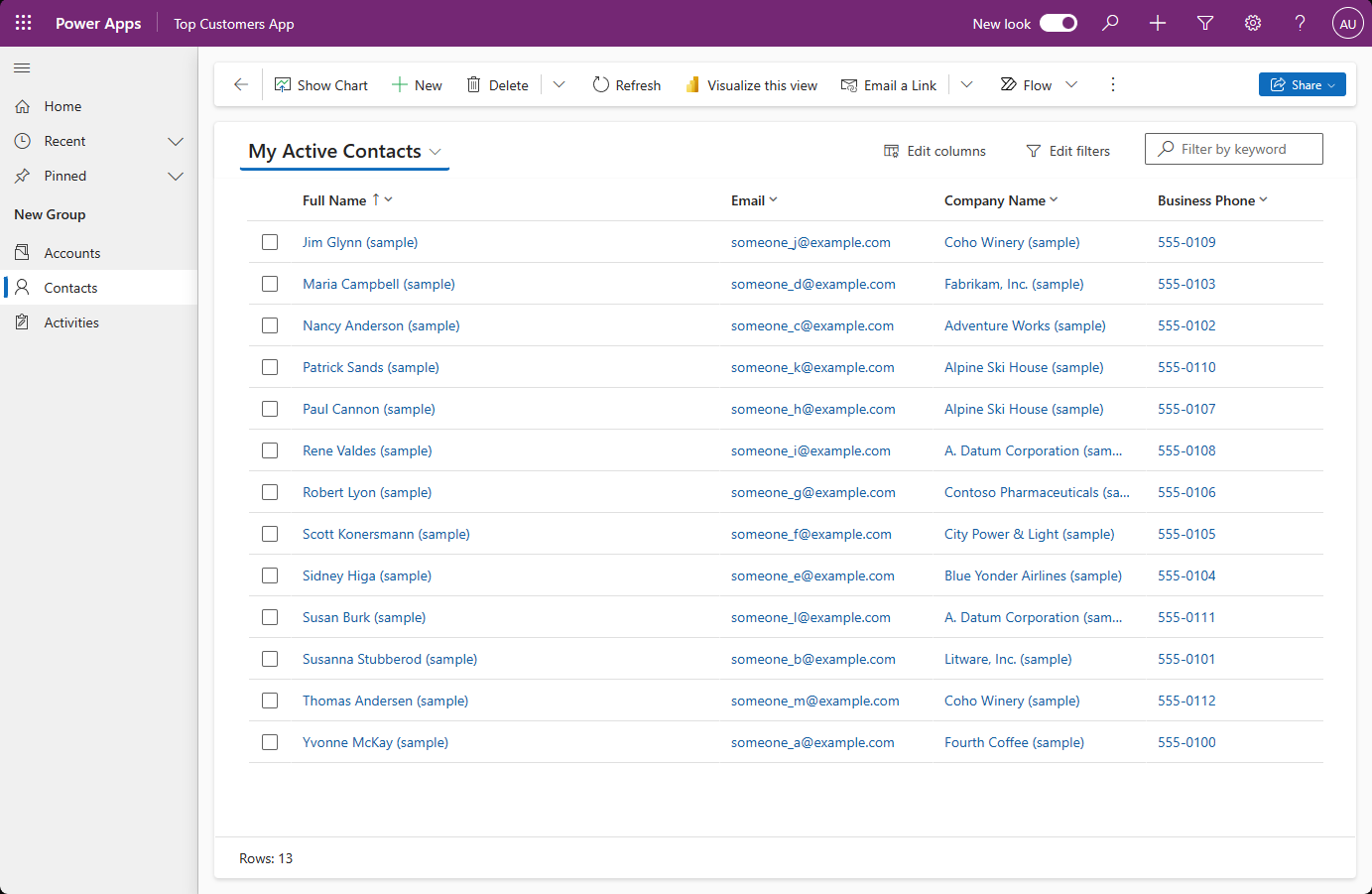
Formulierpagina's
Formulierpagina's gebruiken de nieuwe opdrachtbalk en hebben vernieuwde kopteksten, tabbladen, secties en bedrijfsprocesstromen. Ook de opmaak van snelle weergaven, kaartformulieren, kopteksten, siteoverzichten en tijdlijnbesturingselementen is bijgewerkt.
Het volgende voorbeeld toont een formulierpagina met het moderne, vernieuwde uiterlijk.
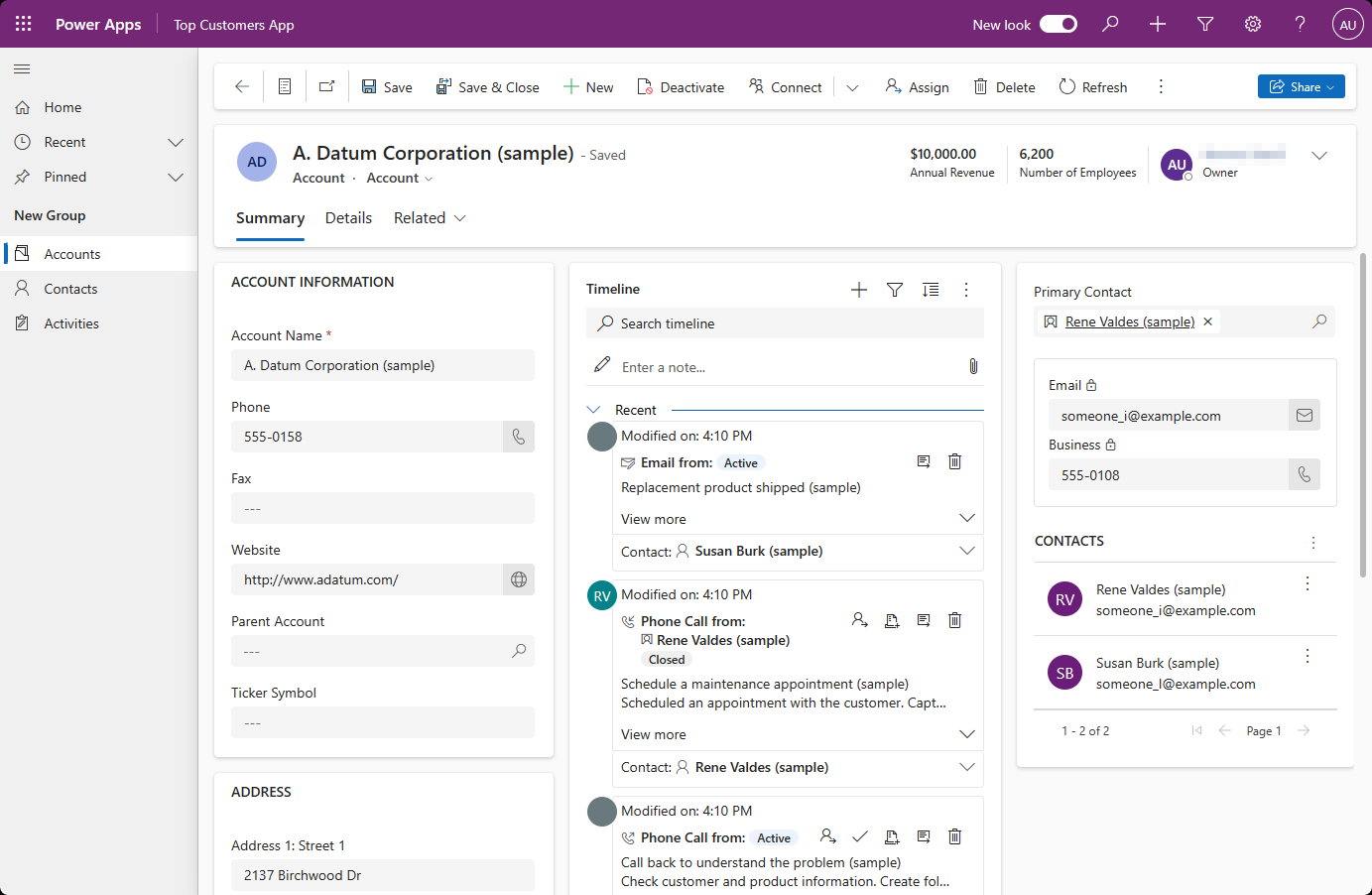
Veldbesturingselementen
Veldbesturingselementen, zoals tekstinvoer, actie-invoer, zoekacties en selectievakjes, worden gebouwd en ontworpen met Fluent-onderdelen. In toekomstige updates worden meer veldbesturingselementen gemoderniseerd met Fluent-ontwerp.
Veldsecties, die containers zijn voor de velden van een formulier, hebben een meer gestroomlijnd ontwerp. Pictogrammen staan nu aan de rechterkant van veldlabels. Sommige overbodige pictogrammen zijn verwijderd voor een overzichtelijker indeling. De stijl van invoer- en foutmeldingen is ook vernieuwd op basis van het Fluent-ontwerp.
Het volgende voorbeeld toont een verzameling velden met het moderne, vernieuwde uiterlijk.
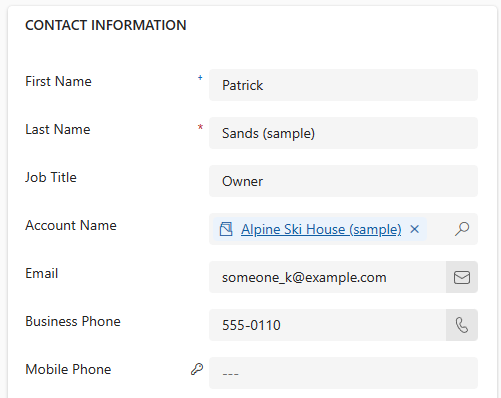
Dashboardpagina
De systeemdashboardpagina, met onafhankelijke subrasters en diagrammen, is bijgewerkt om de nieuwe opdrachtbalk te gebruiken en heeft een stijl die vergelijkbaar is met de secties op formulier- en weergavepagina's. Als de moderne ervaring is ingeschakeld, of bij gebruik van het maandelijkse kanaal, gebruiken de systeemdashboardrasters het nieuwe Power Apps-rasterbesturingselement. Het nieuwe raster is niet standaard ingeschakeld.
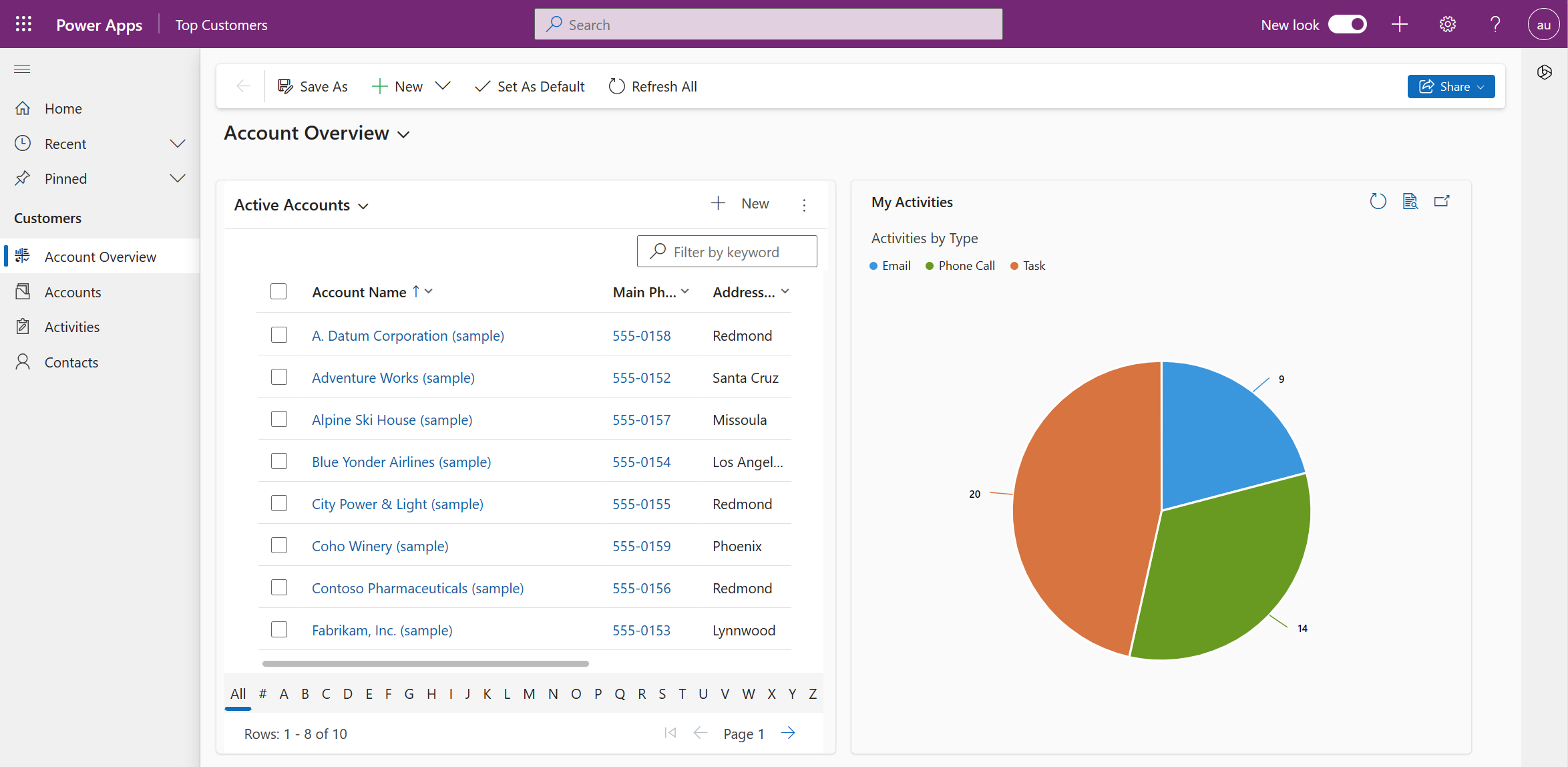
Bekende beperkingen
Het moderne, vernieuwde uiterlijk voor modelgestuurde apps kent enkele beperkingen:
Moderne, opgefriste uiterlijk buiten de browser
De mobiele app en e-mailapp bieden geen ondersteuning voor het moderne, vernieuwde vormgeving en maken geen deel uit van de preview of algemene beschikbaarheid.
Van thema wisselen of de donkere modus inschakelen
Het wisselen van thema of het inschakelen van de donkere modus wordt momenteel niet ondersteund.
Rekening houden met klassieke thema
Met het moderne, opgefriste uiterlijk houdt Power Apps geen rekening meer met klassieke thema-aanpassingen. U kunt echter de kleuren van de app-header overschrijven, zodat deze aansluit bij de huisstijl van uw organisatie met het moderne, opgefriste uiterlijk. Zie de kleur van de app-header wijzigen voor meer details. Andere thema-aanpassingsopties voor het moderne, opgefriste uiterlijk zijn nog niet beschikbaar.
Aangepast pictogrammen
Alleen SVG-pictogrammen worden ondersteund. Als u andere indelingen gebruikt, zoals PNG, zal de navigatie deze niet weergeven en verschijnt er een standaardpictogram.
Veelgestelde vragen (FAQ's)
Gebruikmakend van het moderne, opgefriste uiterlijk in Power Apps Component Framework / aangepaste codeonderdelen
Het moderne thema dat wordt gebruikt, wordt doorgegeven aan Power Apps component framework-onderdelen, zodat u uw onderdelen kunt opmaken met moderne thema's.
Met behulp van het moderne, opgefriste uiterlijk van aangepaste pagina's
Moderne besturingselementen kunnen met aangepaste pagina's en het moderne, opgefriste uiterlijk worden gebruikt. Het moderne thema wordt momenteel niet overgenomen door aangepaste pagina's.
De kleur van de app-header wijzigen
Het is mogelijk om de kleur van de app-header aan te passen aan uw organisatie, terwijl het moderne, opgefriste uiterlijk behouden blijft. Zie Moderne thema's gebruiken voor meer details. Andere thema-aanpassingsopties voor het moderne, opgefriste uiterlijk zijn nog niet beschikbaar.
Werken met het moderne, opgefriste uiterlijk
Geef feedback over het moderne, opgefriste uiterlijk
Nadat u het moderne, vernieuwde uiterlijk in uw modelgestuurde apps hebt gebruikt, kunt u ons vertellen wat u ervan vindt in het Power Apps-communityforum.
De implementatie voor algemene beschikbaarheid van opt-in beheren
De moderne, vernieuwde vormgeving voor modelgestuurde apps is algemeen beschikbaar via de volgende releasekanalen:
- Maandelijks kanaal in augustus 2023
- Halfjaarlijks kanaal vanaf releasewave 2 van 2023
Zodra algemeen beschikbaar, zullen eindgebruikers de instelling De nieuwe vormgeving uitproberen zien om de moderne, vernieuwde ervaring mogelijk te maken. Gebruikers kunnen op elk moment terugschakelen naar de oude gebruikersinterface (UI).
Het moderne, opgefriste uiterlijk inschakelen
Eindgebruikers kunnen de moderne, vernieuwde vormgeving van hun modelgestuurde apps in de app inschakelen door de instelling De nieuwe vormgeving uitproberen in de koptekst van hun app. Ze kunnen op elk gewenst moment weer teruggaan.
Terugkeren naar de oude gebruikersinterface
Ja, eindgebruikers kunnen terugschakelen naar de oude gebruikersinterface door de wisselknop Nieuw uiterlijk uit te schakelen. Makers kunnen de nieuwe vormgeving ook uitschakelen door de app-instelling bij te werken.
Zie Instellingen van modelgestuurde apps beheren in de appontwerper voor meer informatie over het uitschakelen van de moderne, vernieuwde vormgeving .
Beheerders kunnen de instelling Nieuw uiterlijk uitschakelen voor alle apps in een organisatie door de oplossingsverkenner te gebruiken om de waarde voor Nieuw uiterlijk voor modelgestuurde apps in te stellen op Nee. Dit verbergt de wisseloptie Nieuw uiterlijk en voorkomt dat het nieuwe, opgefriste uiterlijk van kracht wordt.
https://make.powerapps.com/ openen
Open onder Oplossingen een bestaande oplossing met een of meer modelgestuurde apps:
Selecteer Bestaande toevoegen > Meer > Instelling.
Zoek naar Nieuw uiterlijk.
Selecteer Nieuw uiterlijk voor modelgestuurde apps.
Selecteer Toevoegen om deze toe te voegen aan de oplossing.
Selecteer Nieuw uiterlijk voor modelgestuurde apps in de oplossingsverkenner.
Stel Omgevingswaarde instellen in op Nee.
Selecteer Save.
Publiceer alle aanpassingen.
Notitie
Als u releasewave 2 van 2023 gebruikt en het nieuwe uiterlijk wilt uitschakelen, werk dan de instelling De nieuwe vormgeving uitproberen.
De uitrol van standaard algemene beschikbaarheid beheren
De moderne, vernieuwde look voor modelgestuurde apps is standaard ingeschakeld in de volgende releasekanalen:
- Maandelijks kanaal in april 2024
- Halfjaarlijks kanaal vanaf releasewave 1 van 2024
Zodra algemeen beschikbaar kunnen eindgebruikers de instelling Nieuwe look standaard ingeschakeld zien met de moderne, vernieuwde ervaring. Gebruikers kunnen op elk moment terugschakelen naar de oude gebruikersinterface (UI). Voor het halfjaarlijkse kanaal zal de uitrol vanaf april langzaam plaatsvinden gedurende vele weken. Makers en beheerders kunnen vertragingen verwachten bij de uitrol van deze functie naar hun apps.
Het moderne uiterlijk voor mijn app inschakelen en de schakelaar verwijderen
In scenario's waarin makers en beheerders de optie 'Altijd aan' willen gebruiken voor een moderne ervaring, kunnen ze dit inschakelen door de app-instelling Nieuw uiterlijk altijd aan in te stellen. Dit schakelt het moderne, opgefriste uiterlijk voor alle gebruikers van de app in en verwijdert de mogelijkheid voor eindgebruikers om in de headerschakelaar Nieuw uiterlijk uit te schakelen.
Beheerders kunnen de instelling Nieuw uiterlijk altijd aan inschakelen voor alle apps in een organisatie door de oplossingsverkenner te gebruiken om de waarde voor Nieuw uiterlijk altijd aan in te stellen op Ja. Hierdoor wordt de schakelaar Nieuw uiterlijk verborgen en het moderne, opgefriste uiterlijk voor alle gebruikers ingeschakeld.
- https://make.powerapps.com/ openen
- Open onder Oplossingen een bestaande oplossing met een of meer modelgestuurde apps:
- Selecteer Bestaande toevoegen > Meer > Instelling.
- Zoek Nieuw uiterlijk altijd aan.
- Selecteer Nieuw uiterlijk altijd aan.
- Selecteer Toevoegen om deze toe te voegen aan de oplossing.
- Selecteer Nieuw uiterlijk altijd aan in de oplossingsverkenner.
- Stel Omgevingswaarde instellen in op Ja.
- Selecteer Save.
- Publiceer alle aanpassingen.
Feedback
Binnenkort: Gedurende 2024 worden GitHub Issues uitgefaseerd als het feedbackmechanisme voor inhoud. Dit wordt vervangen door een nieuw feedbacksysteem. Ga voor meer informatie naar: https://aka.ms/ContentUserFeedback.
Feedback verzenden en bekijken voor